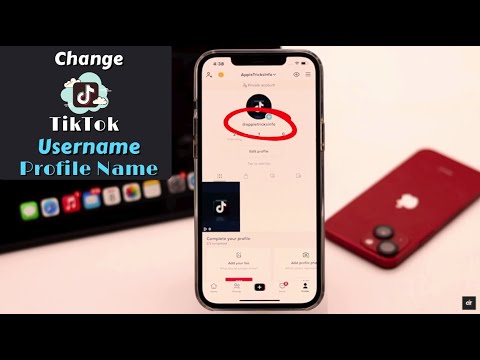Acest wikiHow vă învață cum să conectați un computer la un cont Dropbox utilizând un telefon sau tabletă Android.
Pași
Partea 1 din 2: Pregătirea aplicației Android

Pasul 1. Deschideți Dropbox pe Android
Este pictograma albastră cu o cutie deschisă albă în interior. De obicei, îl veți găsi în sertarul aplicației.
Trebuie să puteți accesa computerul pentru a utiliza această metodă

Pasul 2. Atingeți ☰
Se află în colțul din stânga sus al ecranului.

Pasul 3. Atingeți Setări
Este în partea de jos a meniului.

Pasul 4. Apăsați Conectați un computer
Se află sub antetul „Cont Dropbox”.

Pasul 5. Atingeți DA, CONTINUAȚI
Partea 2 din 2: Conectarea computerului

Pasul 1. Deschideți un browser web pe computer
Puteți utiliza orice browser, cum ar fi Chrome, Firefox sau Safari.

Pasul 2. Navigați la
Va apărea un site web cu un cod QR.

Pasul 3. Atingeți NEXT pe Android
Aceasta deschide un ecran cu obiectivul camerei.

Pasul 4. Îndreptați camera Android a codului QR de pe computer
Odată ce codul este aliniat corect, Dropbox îl va scana automat și veți fi conectat la Dropbox de pe computer.

Pasul 5. Apăsați Efectuat pe Android

Pasul 6. Instalați Dropbox pe computer
Acum că computerul este conectat la Dropbox, vi se va solicita să instalați Dropbox pentru PC sau macOS. Urmați instrucțiunile pentru a finaliza instalarea.